この記事では、国内の業界大手で東京証券取引所上場企業であるマネックスグループ株式会社が運営する「Coincheck」で口座を開設する方法を分かりやすく丁寧に画像付きで説明しています。
当サイトが【Coincheck/コインチェック】を推奨する理由は、業界大手で利用者数が多いという事だけではなく、スマホアプリ、Webブラウザのどちらを利用してもプラットフォームが使いやすいという点も大きいです。
気になる通貨の最新価格をリアルタイムでチェックして、売買のタイミングを逃さ無い為にも、お早めに口座を開設しておきましょう。
もちろん口座開設も口座の維持管理も無料です!
※公式サイトを含め他ブログサイトと比べると若干の違いやズレがございます。一つのサイトでは不安な場合いくつかのサイトを同時にご覧になるとそれぞれが補えると思います。
【超簡単ステップ】Coincheckで口座を開設する手順【コインチェック】
尚、この記事では、全ての手順をスマートフォン一つで完了できると言う観点から、アプリ版での口座開設を前提にしています。
同時に使うことが可能であれば、パソコンでこの記事を読みながらスマホを操作する事を推奨いたします。
〜口座開設までの大まかな流れ〜
- 新規会員登録
- Coincheckアプリのインストール
- 重要事項の確認と承諾
- 電話番号認証と本人確認(かんたん本人確認)
- 審査完了
1.新規会員登録をする
Step.1:コインチェック公式サイトへアクセス
Coincheckの公式サイトにアクセスして右上の2ライン部分をタップします。

Step2:会員登録をタップします。
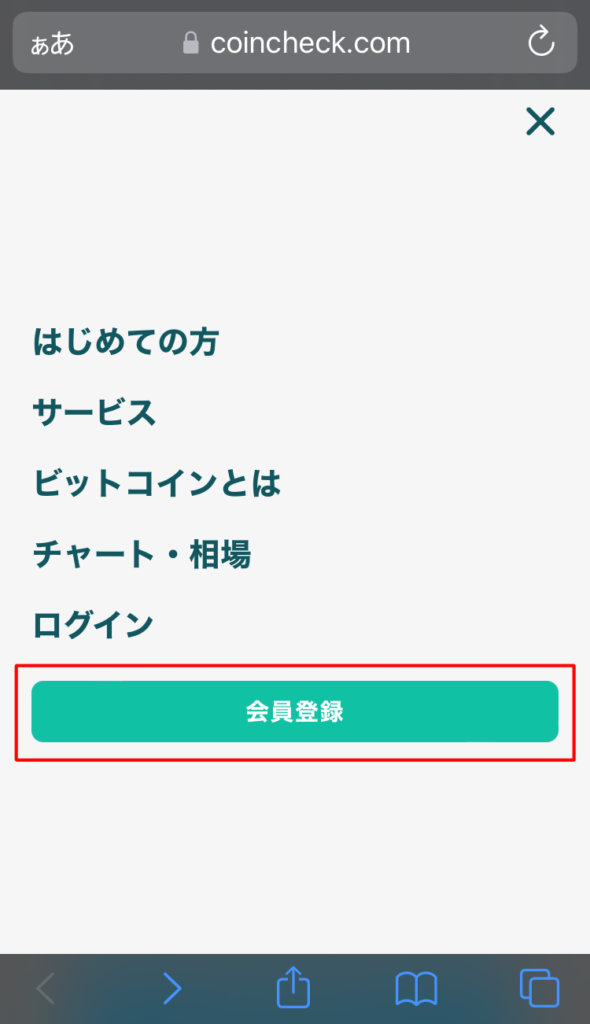
Step3:メールアドレスとパスワード登録
メールアドレスとパスワードを入力して「私はロボットではありません」にチェックを入れます。
※.パスワードは自分の好きなパスワードを入れます。
「私はロボットではありません」にチェックを入れると画面が切り替わります。
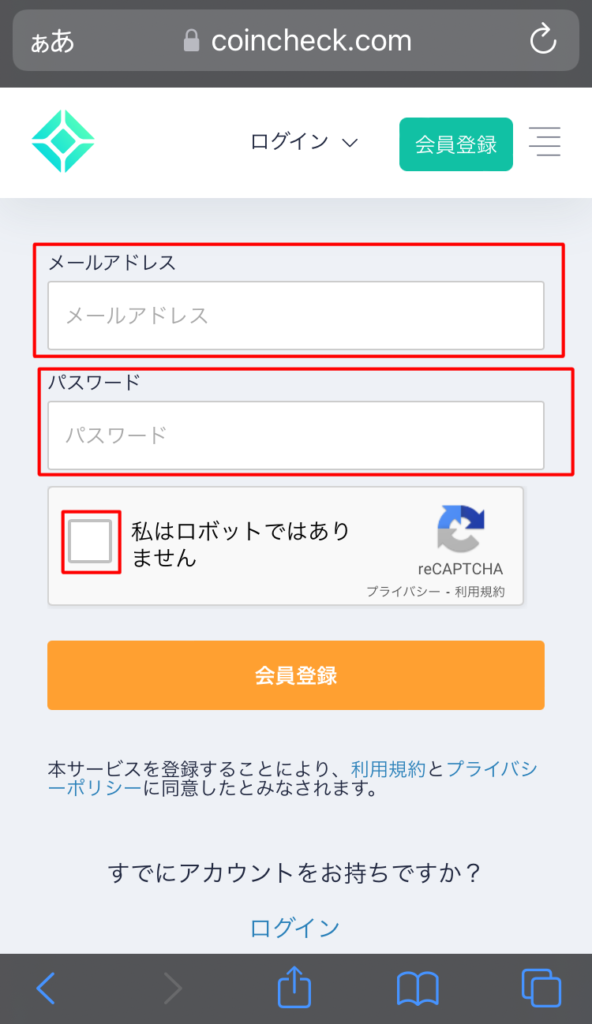
Step4:画像のチェック
指定された画像を全て選択して「確認」をタップします。
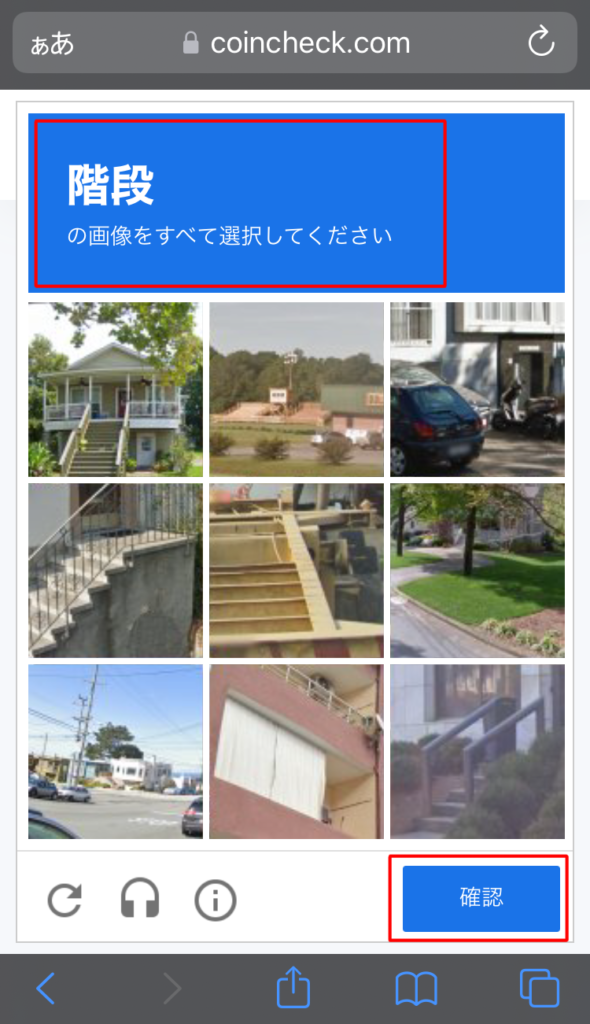
Step5:会員登録
前の画面に戻るので「会員登録」をタップします。
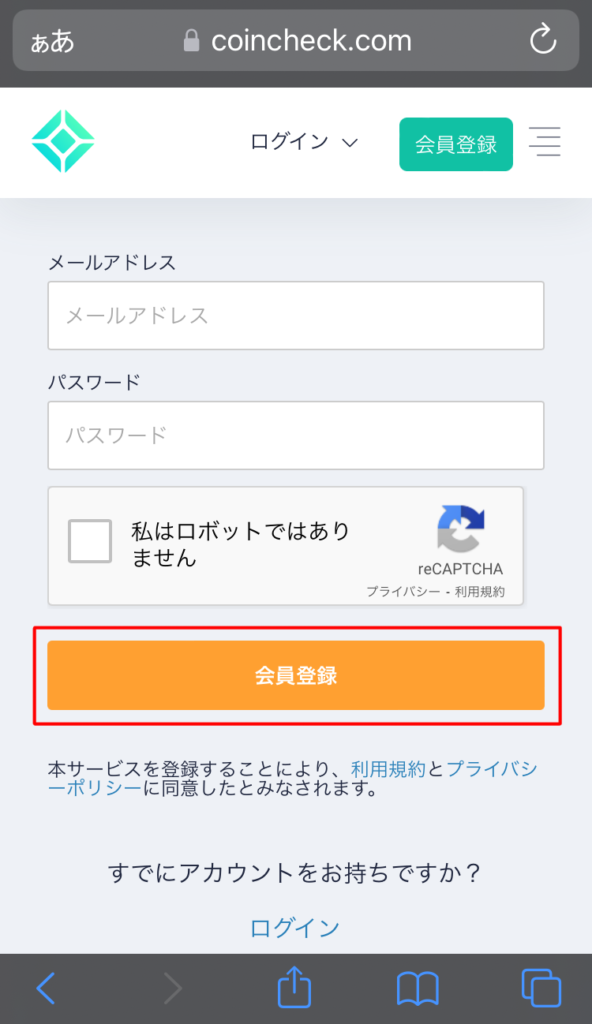
Step6:メールが届きます。
登録したアドレスにメールが届いているので確認してください。メールが届いたらメールに貼り付けられているURLのリンクをタップします。
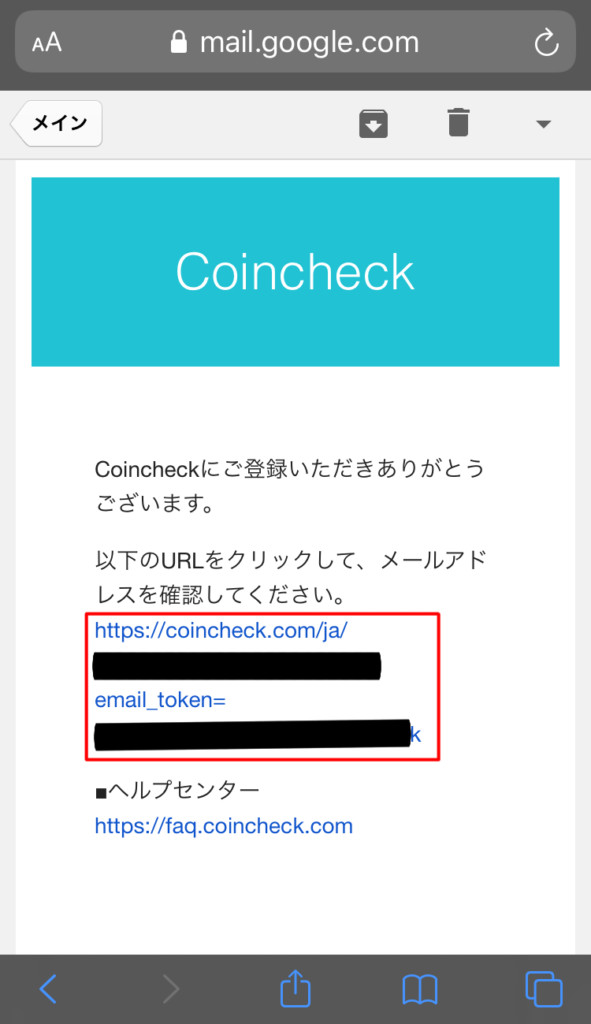
Step7:登録完了
英語表記(日本語の可能性もあり)の画面が開きます。
真ん中辺り左のボックスにチェックが入っているか確認して「OPEN」をタップします。
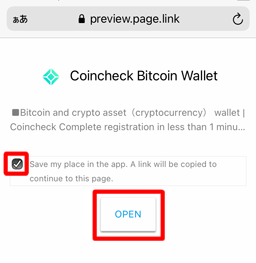
2.アプリのインストールとログイン
Step1:アプリのインストール
上記、Step7で「OPEN」をタップすると自動的にストア(App Store/Google Play )が開くので「入手」又は「インストール」をタップしてインストールしてください。
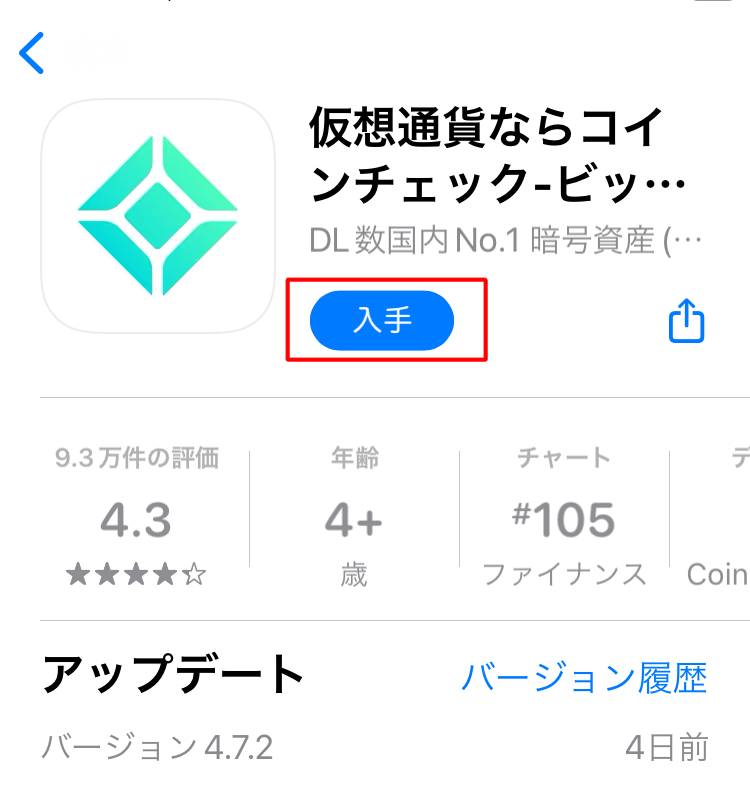
Step2:アプリを起動します。
初回起動時のみコインチェックからの「通知の可否」の選択ダイアログが出るので任意で「許可しない」「許可」を選択してください。
*通知の設定は後からでも変更できます。
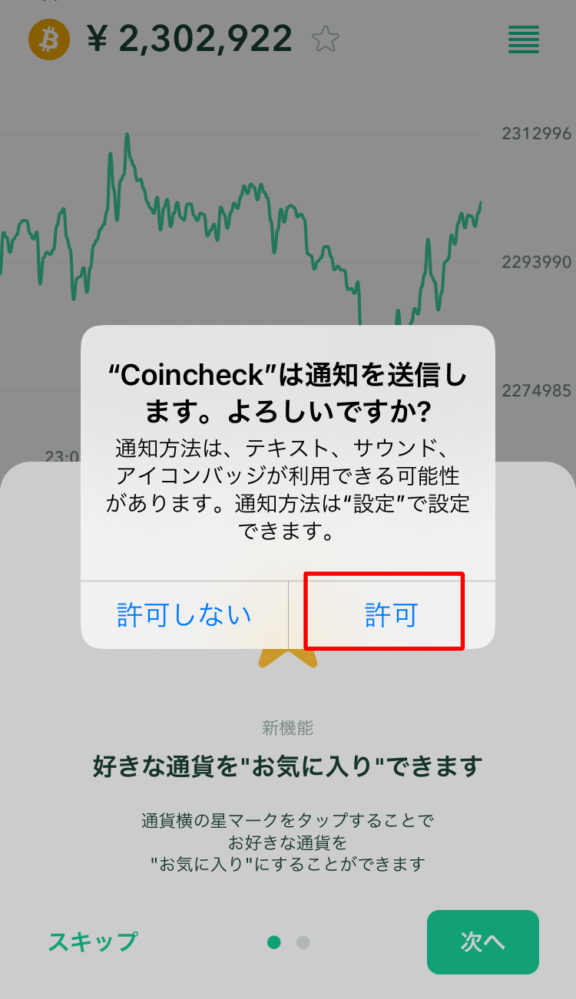
Step3:ログインします。
起動後、下部メニューの「ログイン」をタップします。
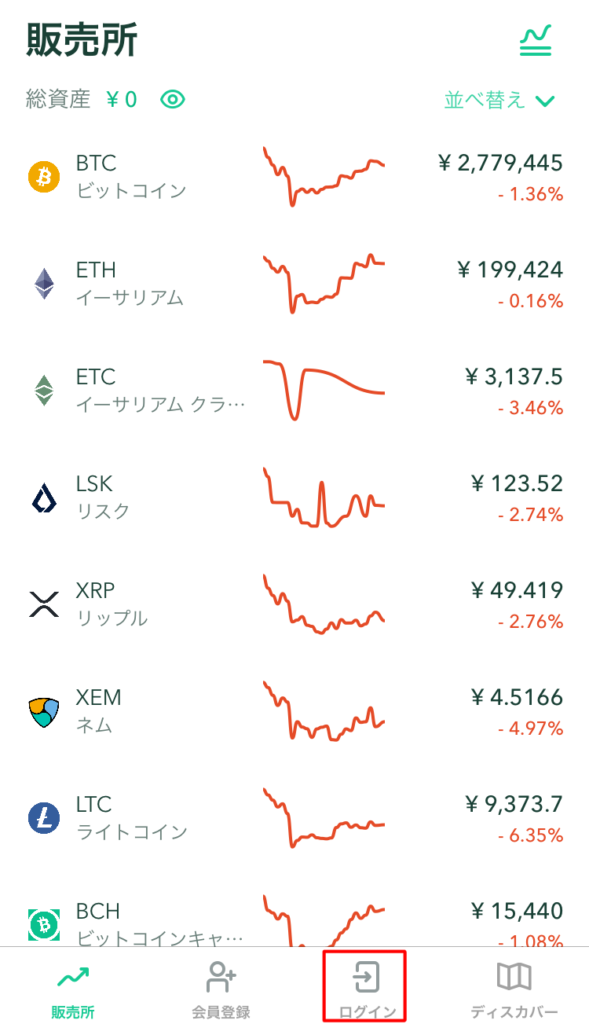
Step4:ログインします。
起動後、下部メニューの「ログイン」をタップします。
現在はFacebook、Appleでのログインは廃止されています。(20023/03/12現在)
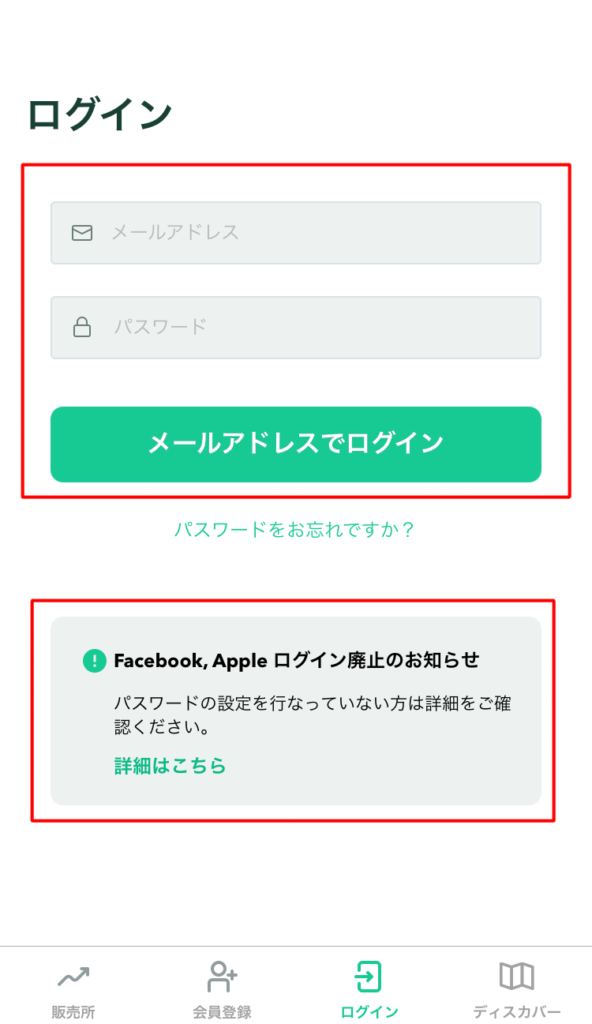
Step5:メールがの確認をします。
登録したメールをアプリで管理している場合は「メールアプリを起動」をタップしてメールを確認してください。
また、登録したアドレスがGmailやyahooメールなどのフリーメールで、メールアプリではなくブラウザで利用している場合は、左上の「X」をタップして画面を閉じてからメールの確認をしてください。
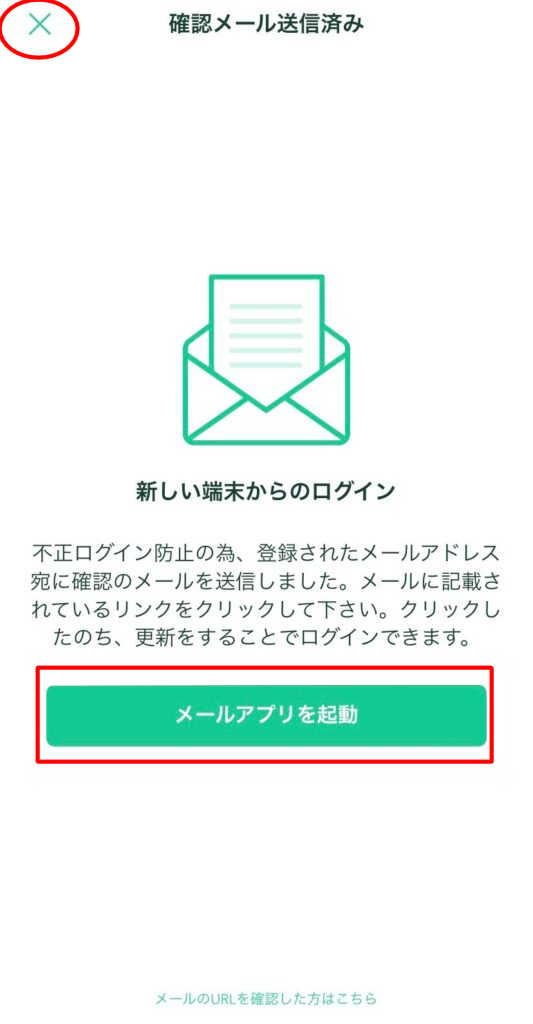
Step6:届いたメールのURLをタップします。
メールに記載されているURLをタップして完了です。
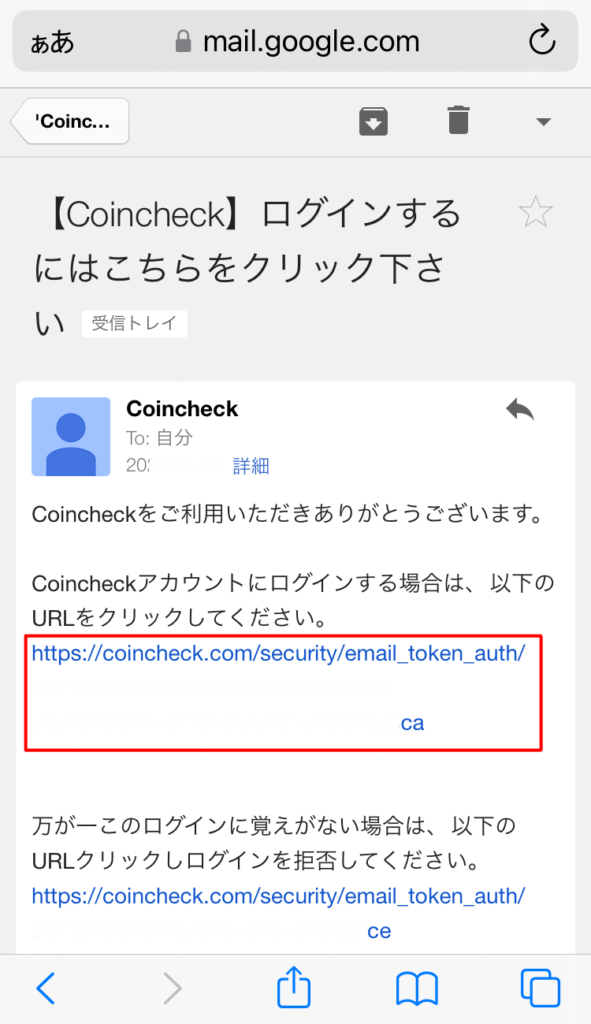
3.重要事項の確認と承諾
ここからしばらくは、アプリではなくスマホのブラウザ画面での作業となります。
勘違いしやすいのでご注意ください。
Step1:重要事項の確認をします。
自動的にブラウザ画面に切り替わるので「重要事項を確認する」をタップすます。
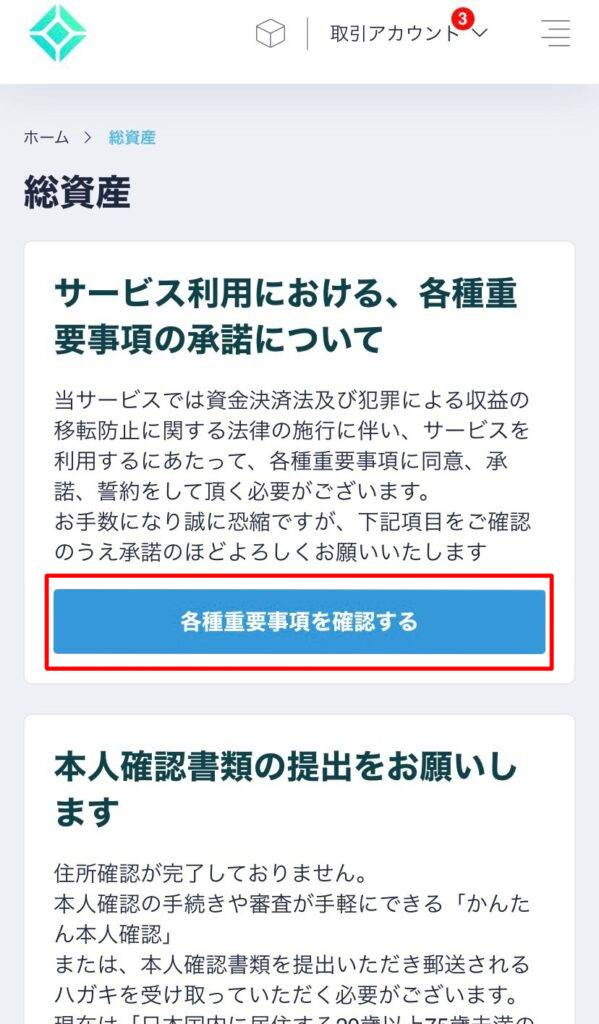
Step2:各項目を確認の上チェックします。
下へスワイプしながら全ての項目に目を通して確認して、左にあるBOXにチェックを入れ「各種重要事項に同意、承諾してサービスを利用する」をタップします。
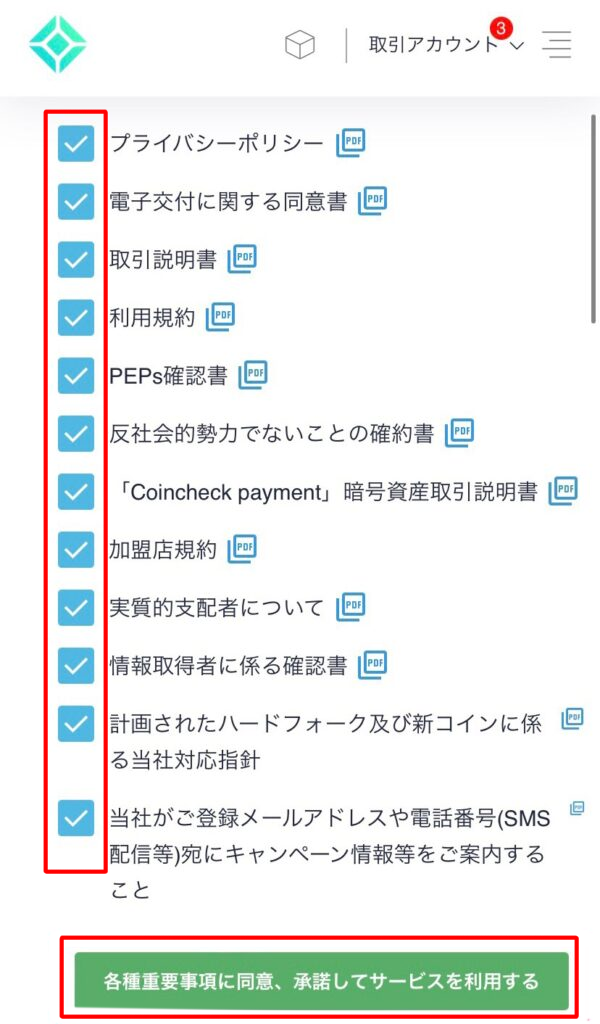
Step3:本人確認へ進みます。
「各種重要事項に承諾済み」にチェックが入っているか確認して「本人確認書類を提出する」をタップして次のステップへ進みます。
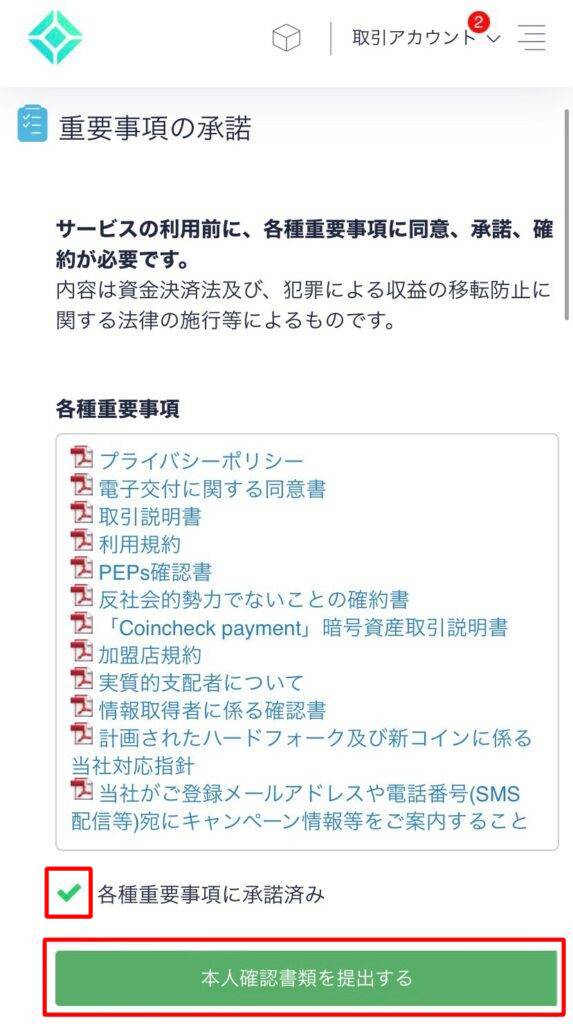
4.電話番号認証(SMS)
本人確認書類を提出して本人確認をする前に、電話番号による個人の認証が必要となります。
Step1:電話番号を登録します。
前ステップの「本人確認書類を提出する」をタップすると電話番号認証の画面となるので、SMS(ショートメールサービス)で認証が可能な電話(スマートフォン又は携帯電話)の番号を入力して「SMSを送信する」をタップします。
確認のダイアログ画面が出るので「OK」をして下さい。
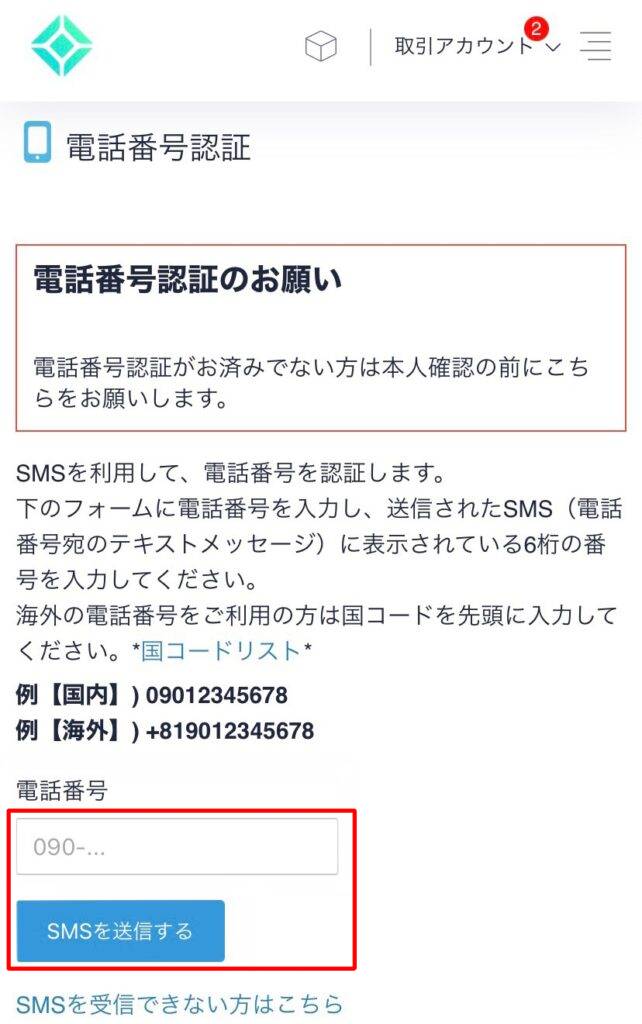
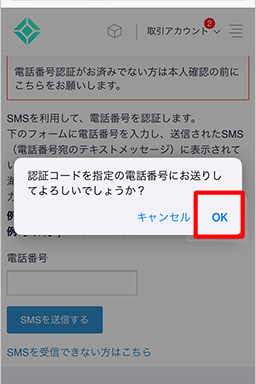
Step2:SMS(ショートメールサービス)に認証コードが送られます。
スマートフォンのSMSに6桁の認証コードが届いきます。
数字部分に少し長めに触れるとコピーできるのでコピーをするか、別にメモをして下さい。
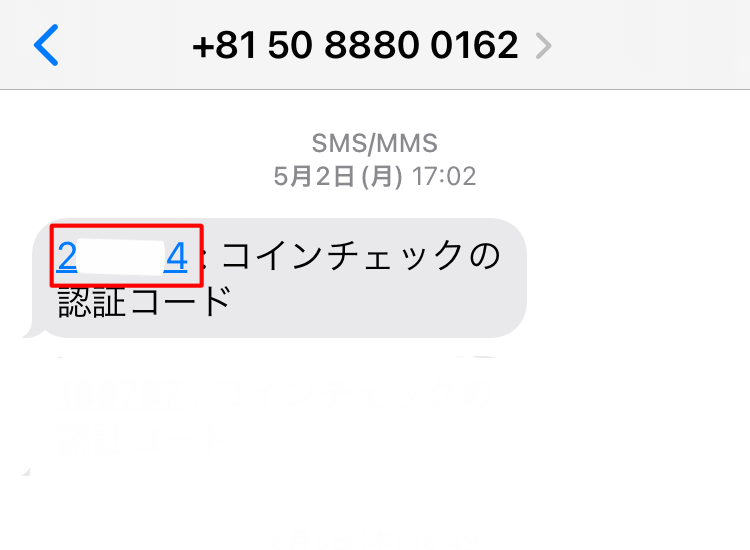
Step3:認証をします。
コピーした認証コードを貼り付けるか、直接入力して「認証する」をタップします。
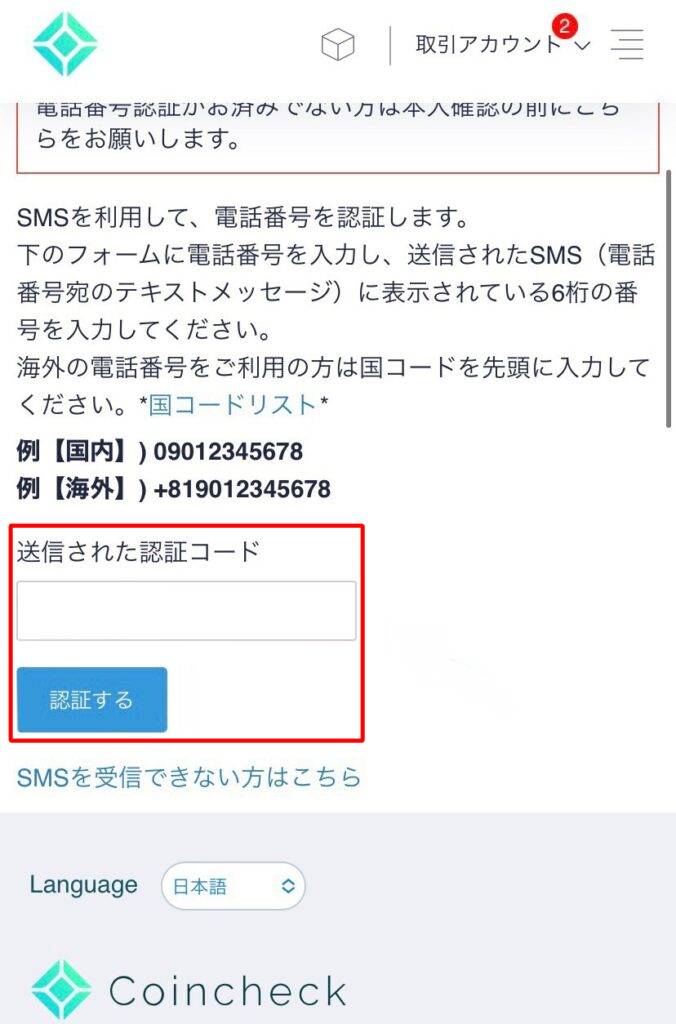
Step4:本人確認書類を提出します。
SMSの認証が完了すると「電話番号認証」のページに戻るので、「電話番号認証済み」にチェックが入っている事を確認して「本人確認書類を提出する」をタップします。
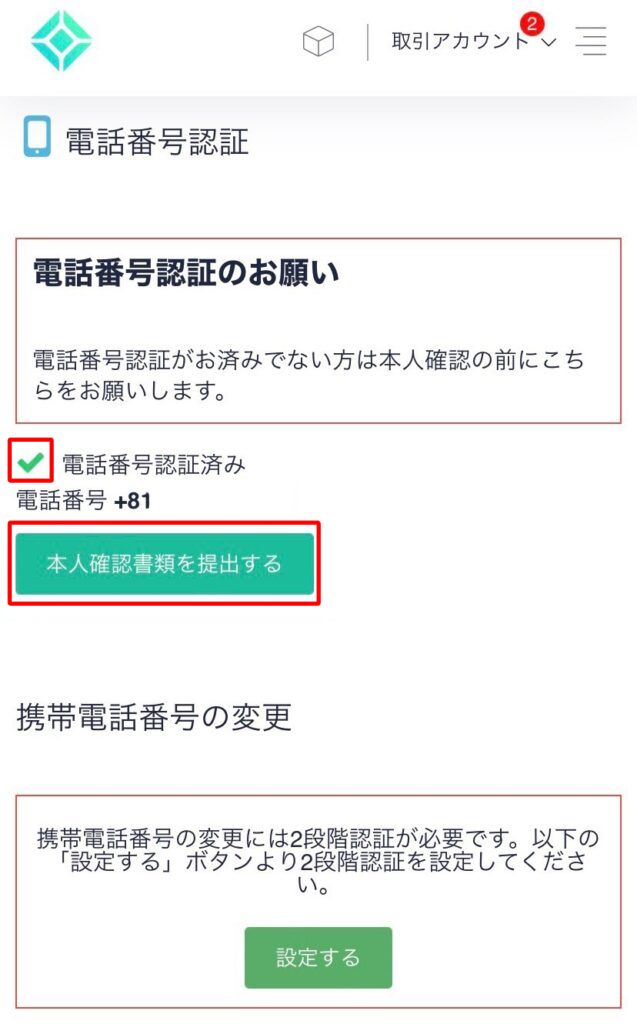
Step5:電話番号の登録とSMS認証完了
「本人確認書類の提出する」をタップすると、次の様な画面が出ますが「アプリのQRコードを表示」は触らないで下さい。
既にアプリのインストールは済んでいますから一旦このページから離れて直接コインチェックのアプリを起動させれば大丈夫です。
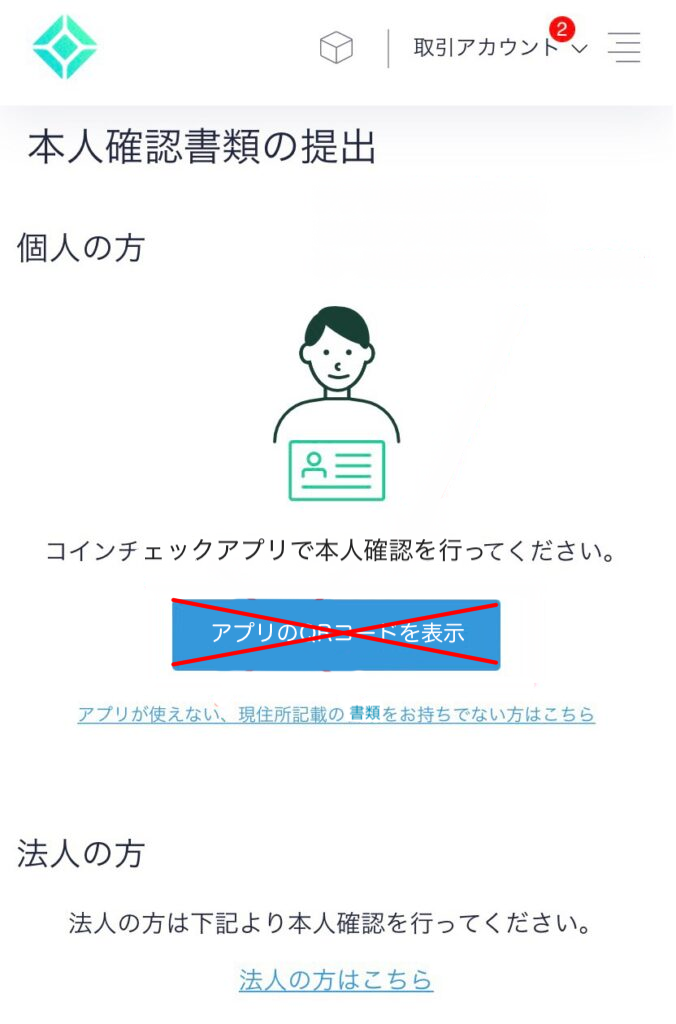
本人確認
ブラウザでの作業はSMS認証で終わります。
ここからの「本人確認」の行程は、コインチェックアプリでの登録作業となるのでご注意ください。
Step1:本人確認を始めます。
コインチェックのアプリを開いて下部中央項目の「本人確認」をタップします。
移行先の画面で、Step2の「基本情報入力・勤務情報入力(※)」をタップします。
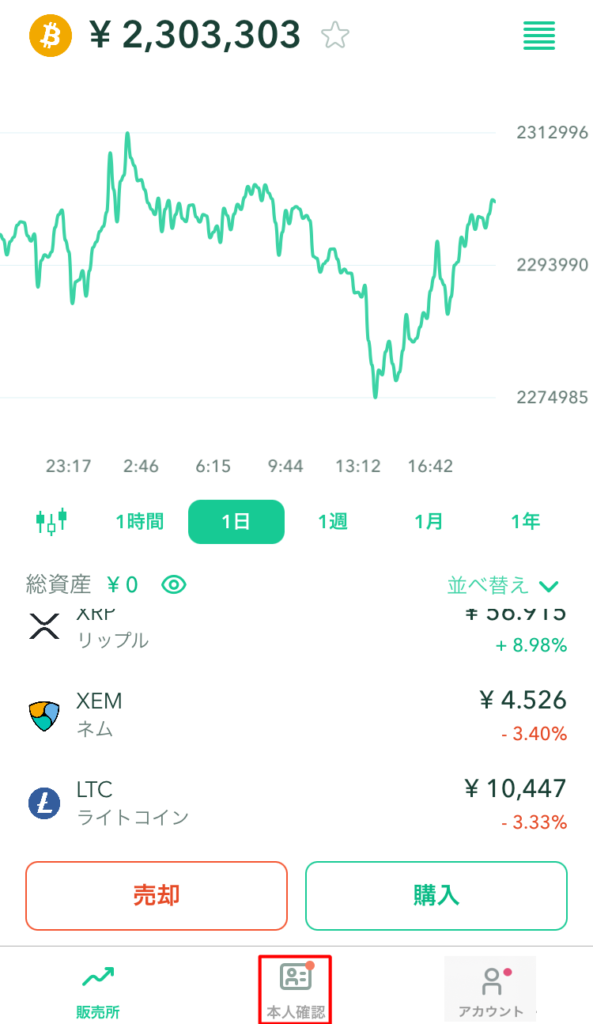

Step2;基本情報入力・勤務情報入力(※)を入力します。
下までスクローして「名前」や「生年月日」「職業」「年収」など全ての項目を記入して、【外国PEPs】に該当していなければ「該当しない」のボタンを触って下段の「確認」をタップします。
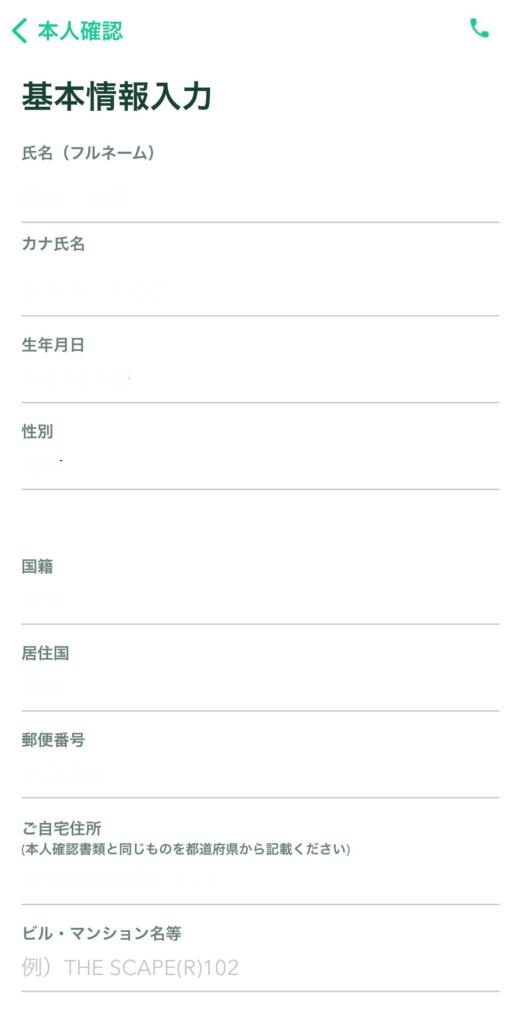
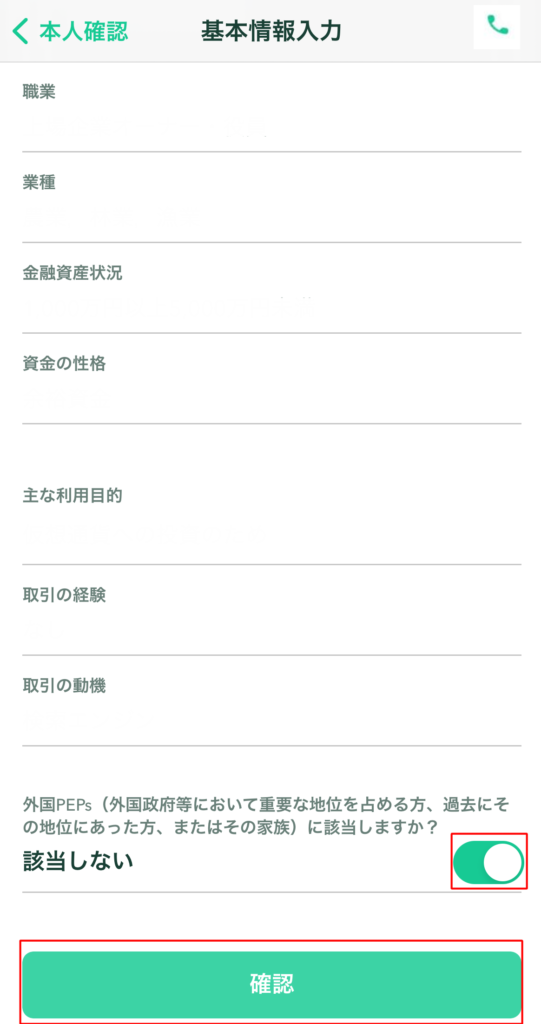
Step3:入力内容を確認します。
入力した内容を確認して訂正がなければ「確認」をタップして次へ進みます。
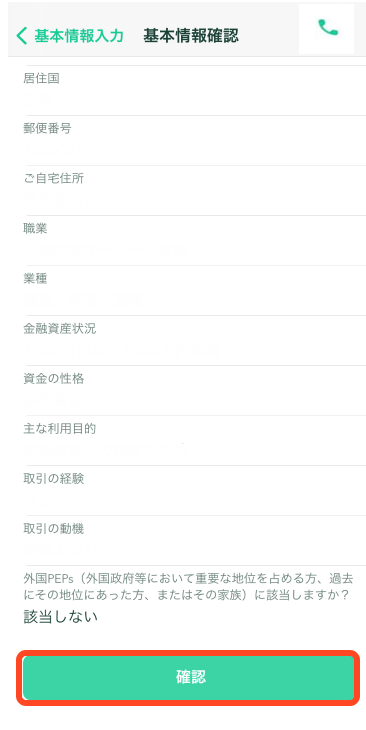
Step4:本人確認書類をタップします。
「本人確認書類」をタップします。
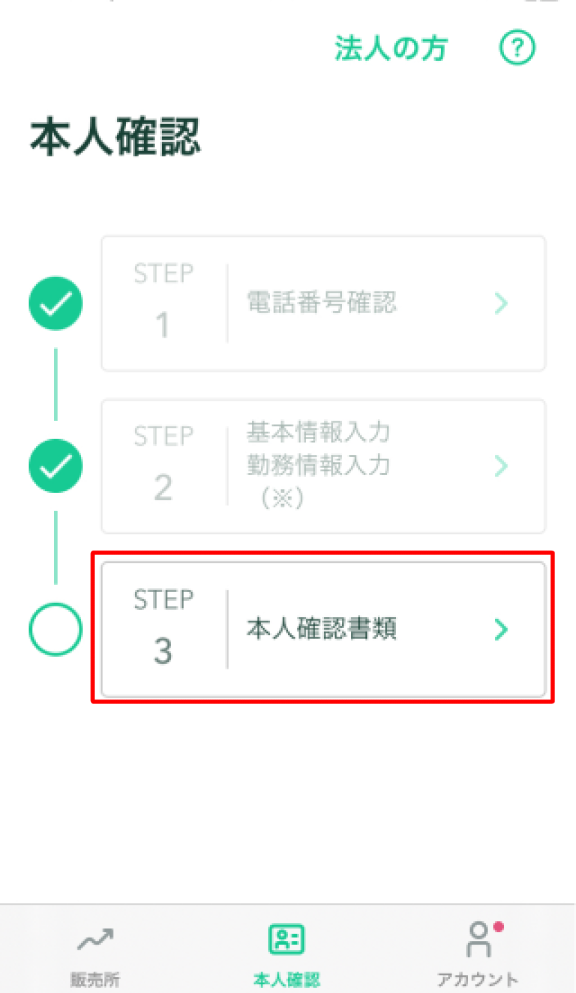
Step5:本人確認書類の選択
利用する本人確認書類を選択してタップします。
*本記事では運転免許証を提出書類にして解説をしています。
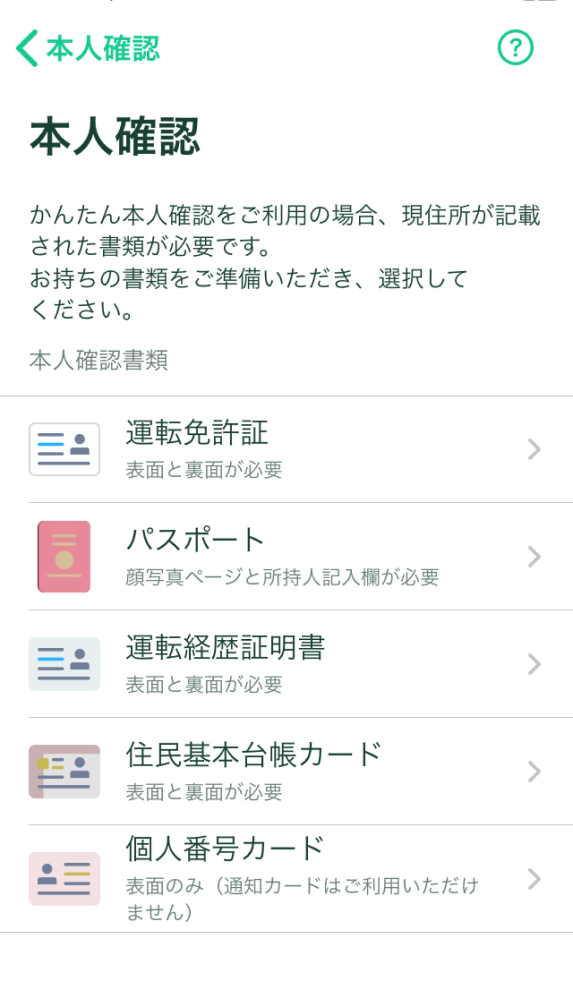
選択すると「現住所が記載されているか」の確認のダイアログ画面が出るので、間違いなければ「はい」をタップします。
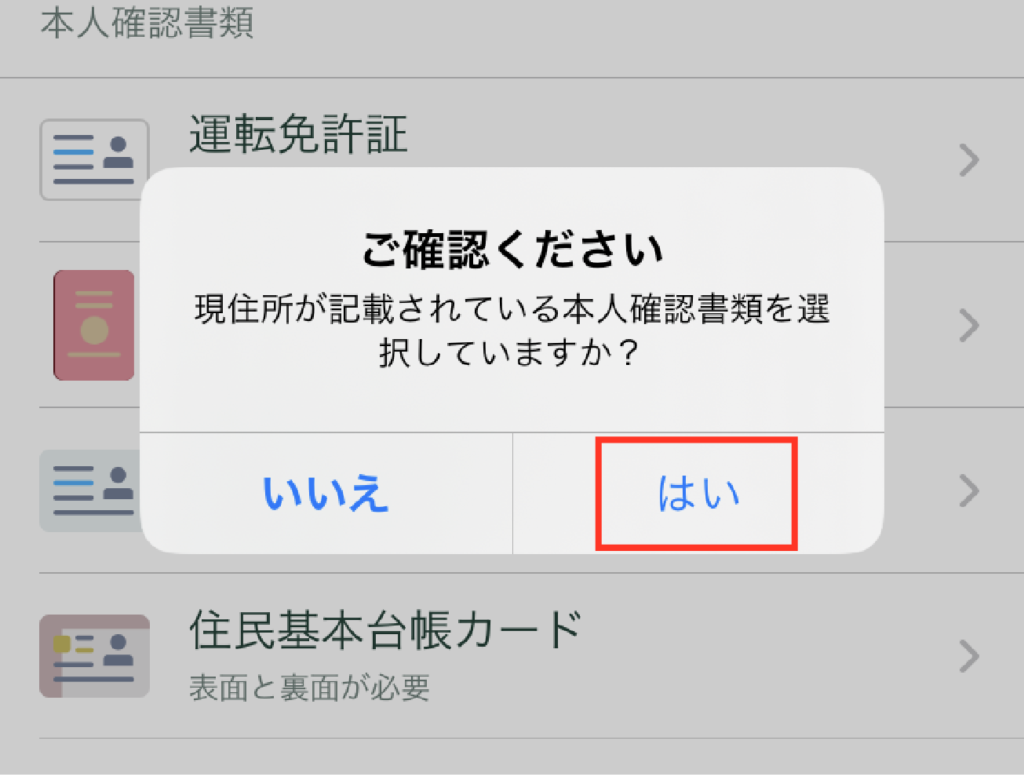
Step6:提出書類と顔の撮影をします。
撮影の手順の説明を確認して「次へ」をタップします。
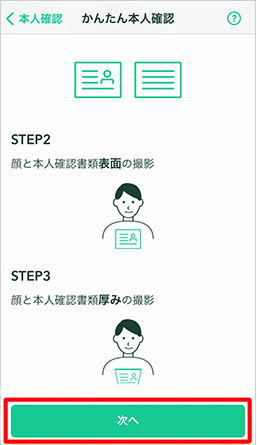
Step7:「本人確認書類」と「顔」の撮影
撮影手順は下記の通り
- 表面」の撮影
- 表面斜め上から」の撮影
- 「裏面」の撮影
撮影手順は下記の通り
- 「裏面」の撮影
- 首振り」の撮影
ここから先の撮影手順は丁寧な案内と細かい指示があるのでアプリに従って行けばOKです。
また、コインチェック公式ホームページでは動画での説明もしているので参考にするのも良いかと思います。
Coincheck(コインチェック)かんたん本人確認のやり方公式YouTube
提出を完了させます。
撮影が完了したら「上記内容で提出」をタップして「本人確認除法を提出しますか?」と言うダイアログ画面が出たら「提出」をタップします。
左下に「現在確認中です」と表示されていれば提出完了です。
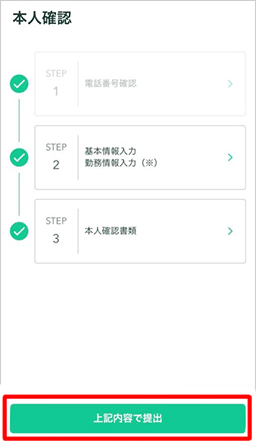
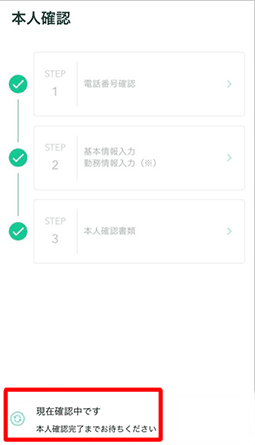
完了
審査の完了メールが届きます。
登録したメールアドレスに、早ければ半日で、通常1〜2日営業日以内に「口座開設完了」のメールが届きます。これでCoincheckの全ての機能が利用可能となります。
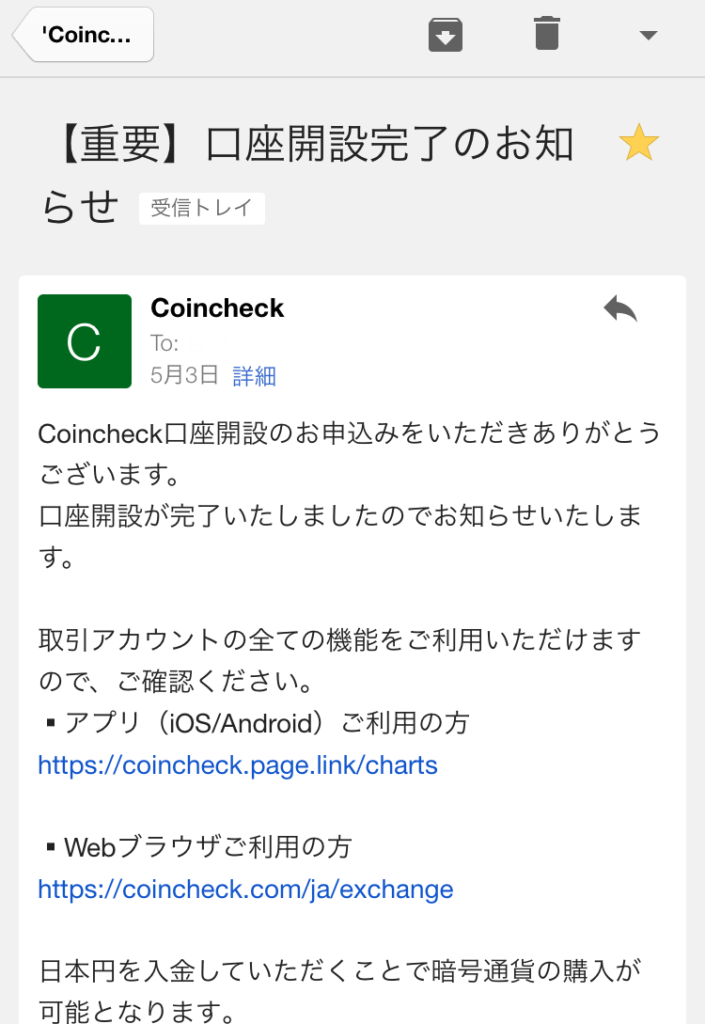
ここまでの状態でも取引は可能なので早速入金して取引をしてみたくなるかも知れませんが、気持ちを抑えてその前にやっておくとても重要な事があります。
【重要&推奨】2段階認証の設定
口座の開設が完了したら、取引を始める前にセイキュリティをより強化するために認証アプリと連携させて「2段階認証」の設定をすることを強くお勧めします。
2段階認証とは、第三者による不正なログインや送金を防止するためのシステムです。
セキュリティを更に強化して「安心」して「安全」に取引を行う為には必須かと思います。
2段階認証の設定方法について解説している記事を読む
2段階認証を終えている方は入金して暗号資産を購入してみましょう!
【Coinchec】日本円を入金して暗号通貨を購入する手順




